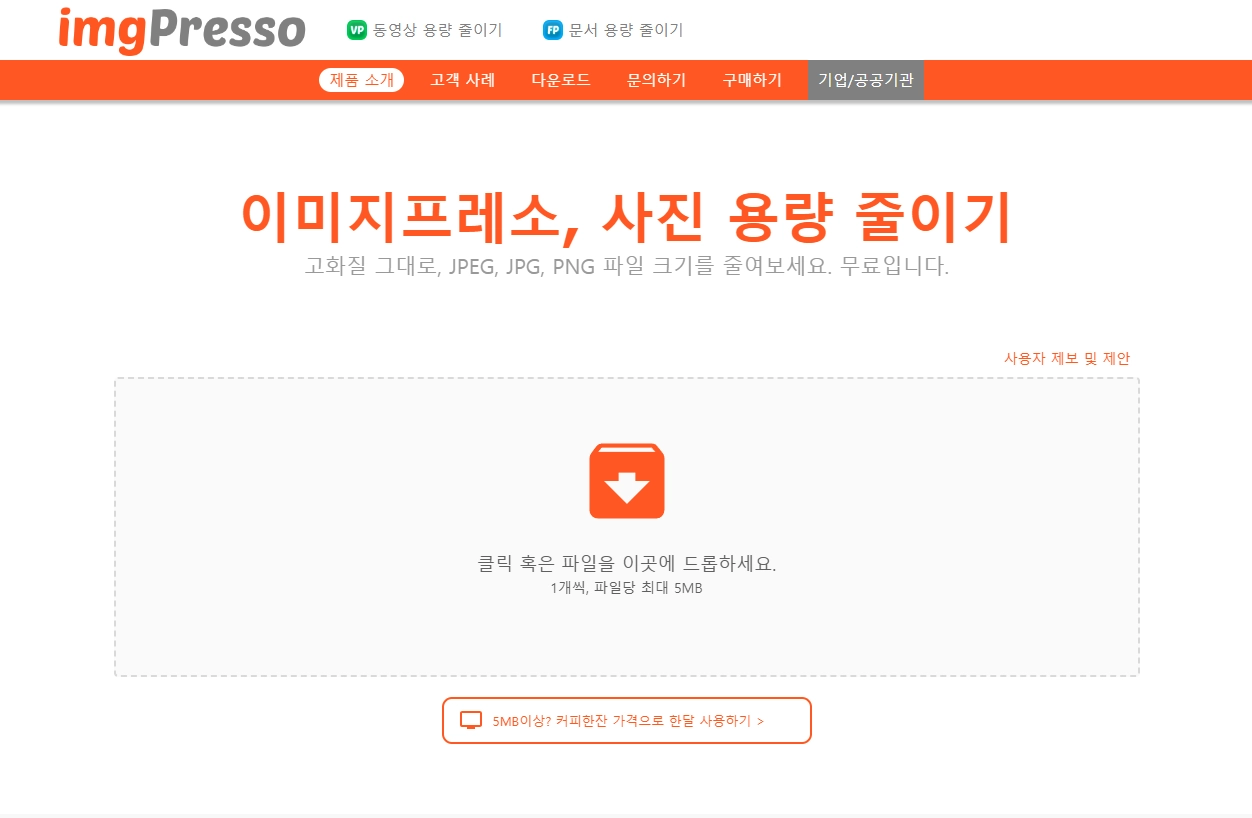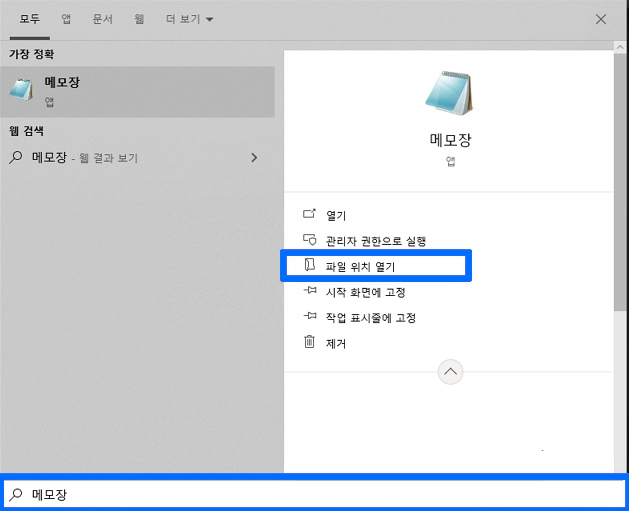목차왜 주소를 변환해야 할까?주소 변환 포인트주소 변환 TIP한국 주소 일본어 주소 변환 얼마 전, 친구가 일본에 있는 친구에게 작은 선물을 보내고 싶어 했습니다. 미국 아마존이나 중국에서 제품을 구매할 때는 별 문제가 없었는데, 이번에는 한국에서 일본으로 선물을 보내려다 보니 예상치 못한 문제들이 발생했습니다. 특히, 한국 주소를 일본어로 변환하는 과정에서 여러 어려움이 있었습니다. 왜 주소를 변환해야 할까?택배를 해외로 보내거나 온라인으로 구매를 할 때, 일본 배송업체는 대부분 로마자보다는 일본어로 된 주소를 선호한다고 합니다. 물론 로마자로도 처리할 수 있지만, 일본 주소 체계에 익숙한 직원들에게는 일본어가 훨씬 더 빠르고 정확하게 전달될 수 있겠죠. 특히 특정한 지역명이나 지명 같은 경우, 로마자..